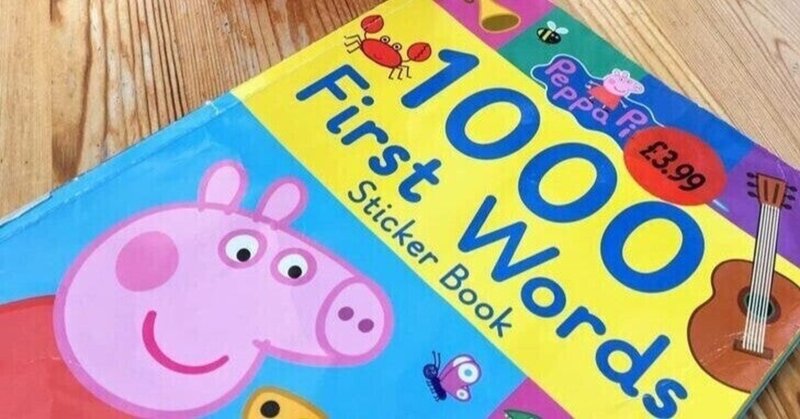
Photo by
purleymay
【GitHub】2021年08月13日の変更に伴う、SSH接続への移行作業まとめ【Mac/SourceTree】
HTTP方式でメールアドレス/パスワードで接続していたのですが、
個人アクセストークンもしくはssh接続でなければpull/push出来ないので、以前から変更したかった今回はssh接続を実行しようと思いました。
普段SourceTreeを利用しているので今回はMacbook Air M1でターミナルアプリとSourceTreeアプリを利用して、SSH接続への移行作業をやっていこうと思います。
ステップ1:秘密鍵・公開鍵の作成
$ ssh-keygen -t rsa
Generating public/private rsa key pair.
Enter file in which to save the key (/Users/(username)/.ssh/id_rsa):
Enter passphrase (empty for no passphrase):
Enter same passphrase again:上記コマンド後、Enterだけで3回ほど入力します。
その後、公開鍵の内容をコピーします。
$ pbcopy < ~/.ssh/id_rsa.pub (Mac)
$ clip < ~/.ssh/id_rsa.pub (Windows)
この状態でペーストなど行うと、しっかり公開鍵の内容がコピーされているのが分かると思います。
GitHubにログインして、公開鍵を登録する。
上記URLでSSH Keysの登録が出来ます。
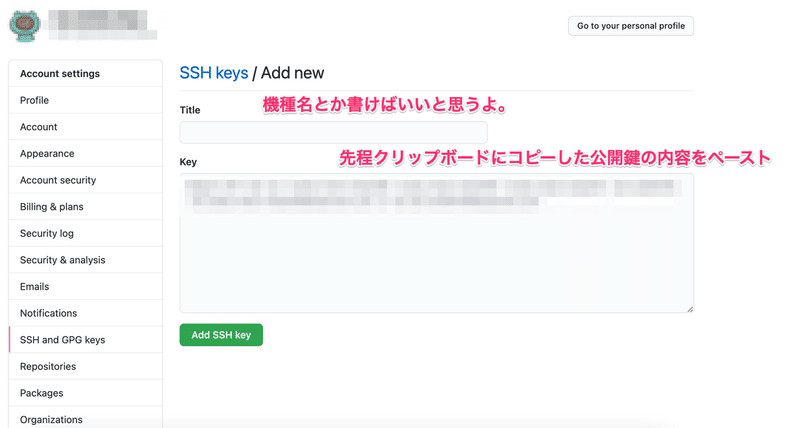
SourceTreeでアカウントを再登録
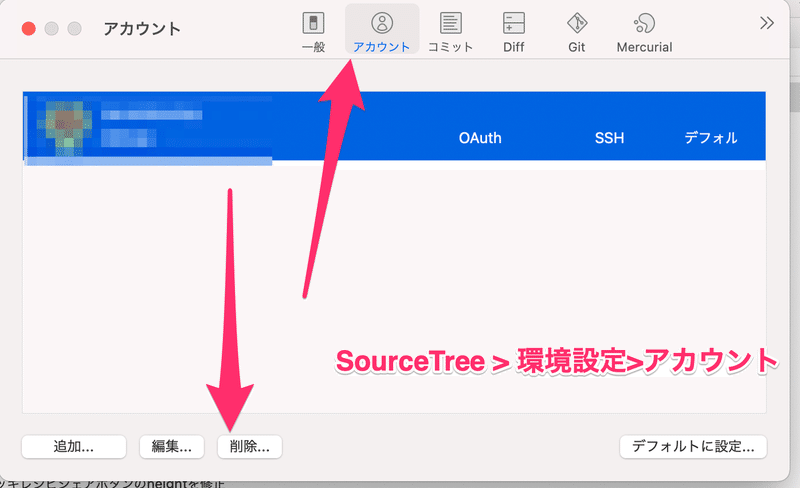
自分は現在のアカウントを削除しないとうまくいきませんでした。
追加を押します。
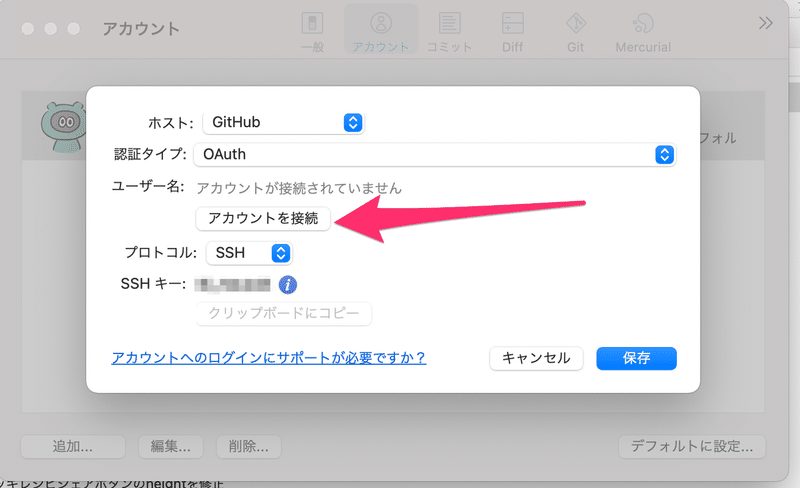
アカウントを接続を押下すると、ブラウザが立ち上がり、SourceTreeで開くと選択できるようになるので、SourceTreeで開くを選択します。
そうすると、ユーザ名に現在使っているアカウントが入ると思います。
GitURLを更新する
今までの手順を行っても接続できなくて私はハマりました。
SourceTree側でのgit urlを変更しないといけないんですよね。
該当のリポジトリを開いて、SSH用のGitURLを取得します。
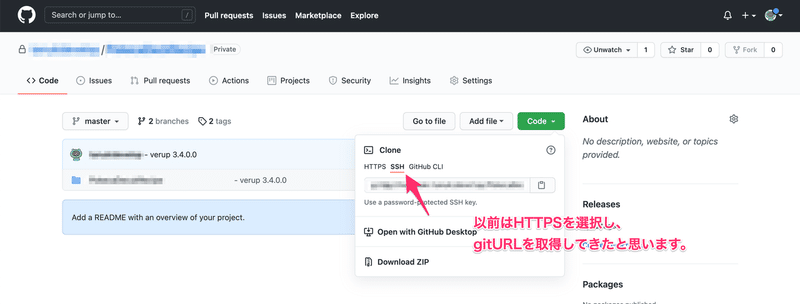
その後、SourceTreeでもgit urlを変更します。
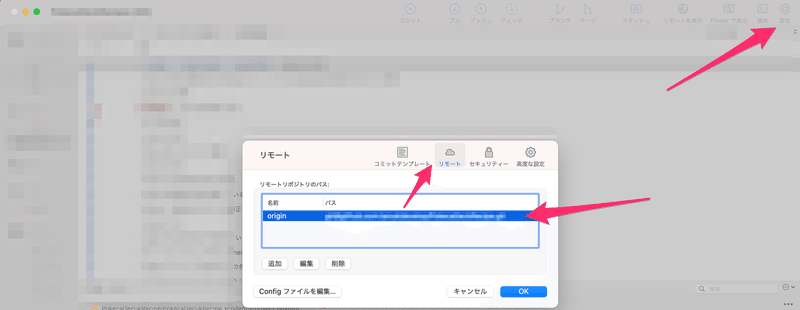
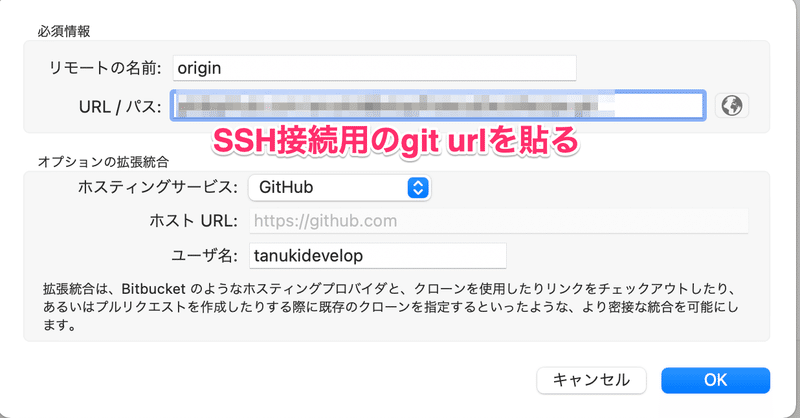
参考
この記事が気に入ったらサポートをしてみませんか?
